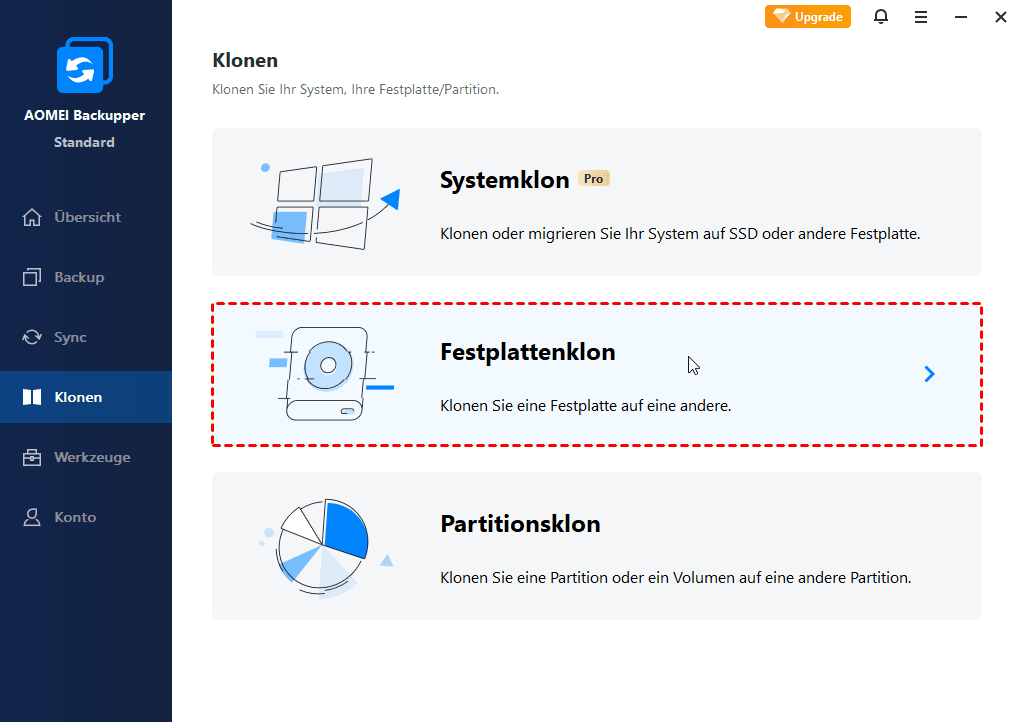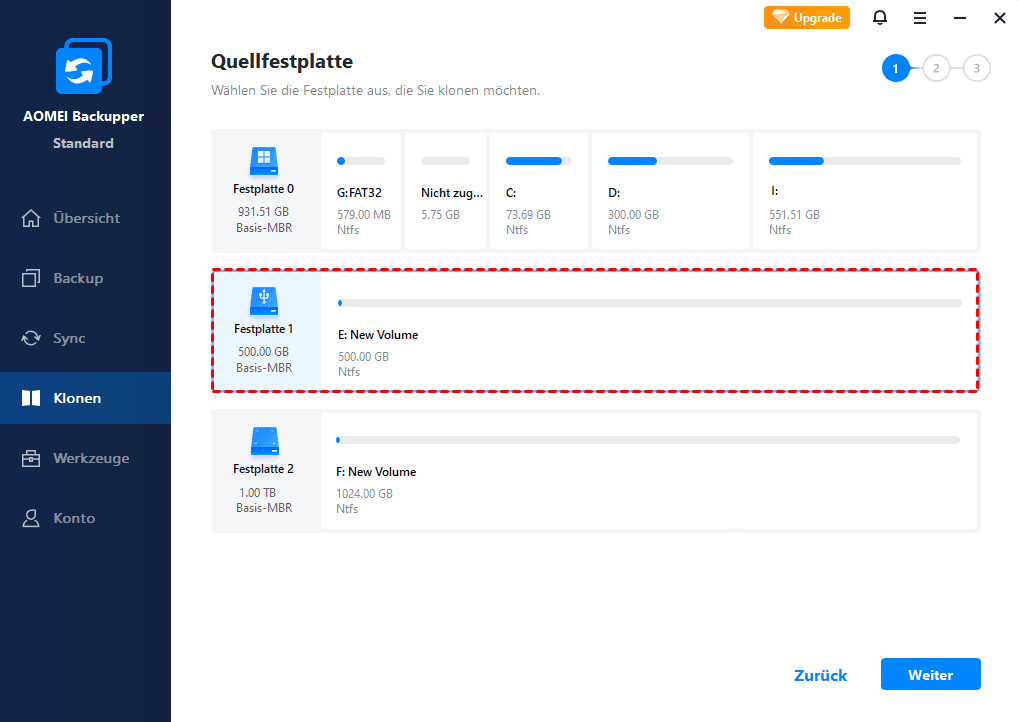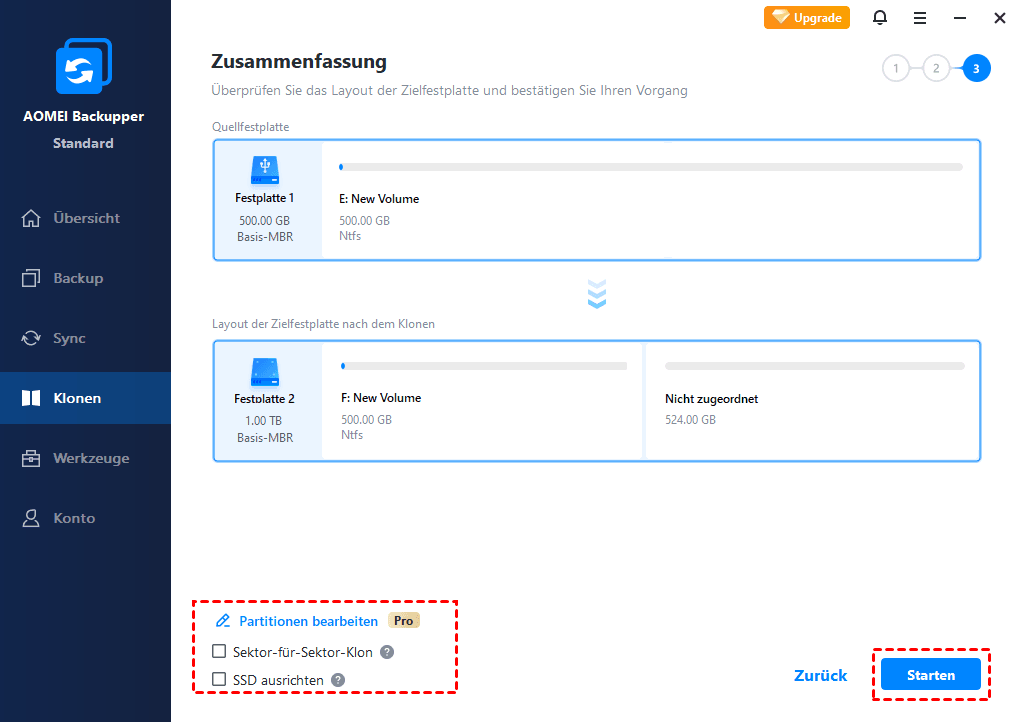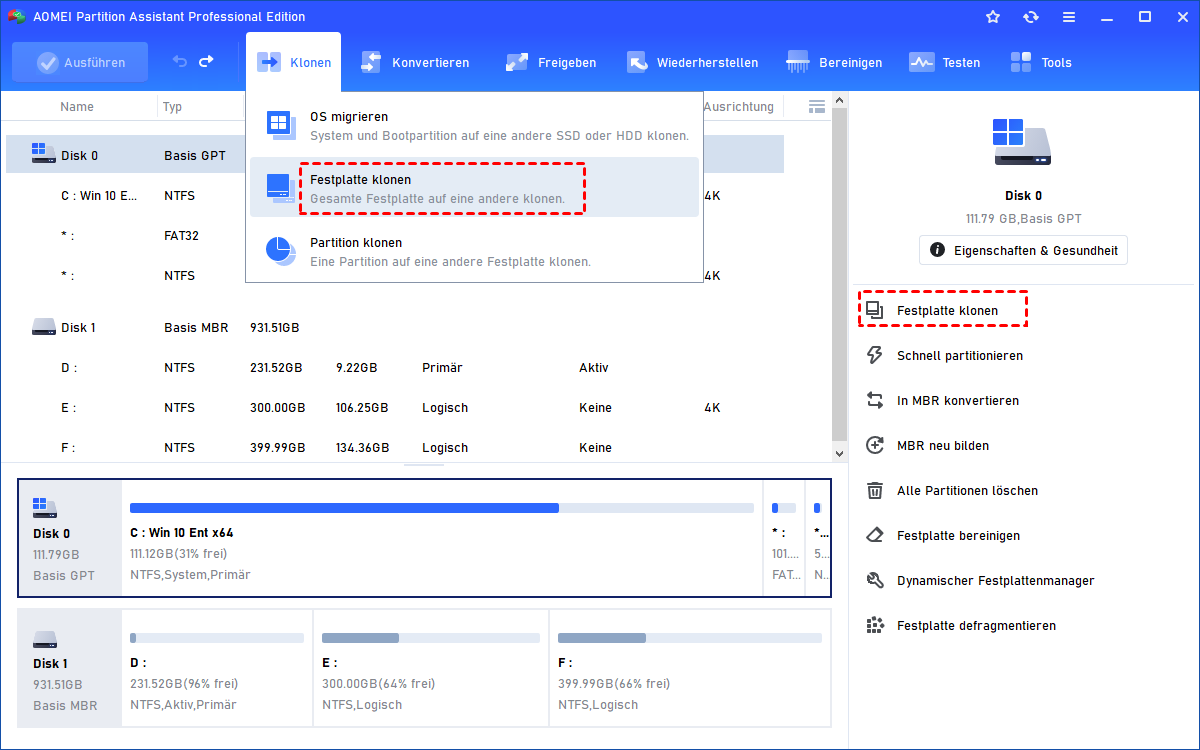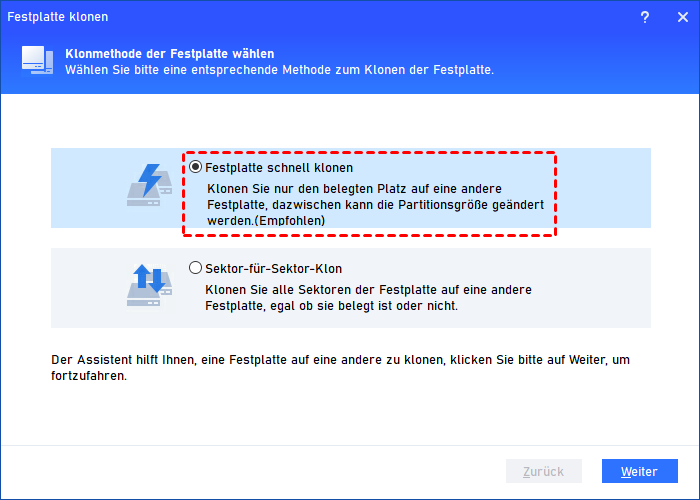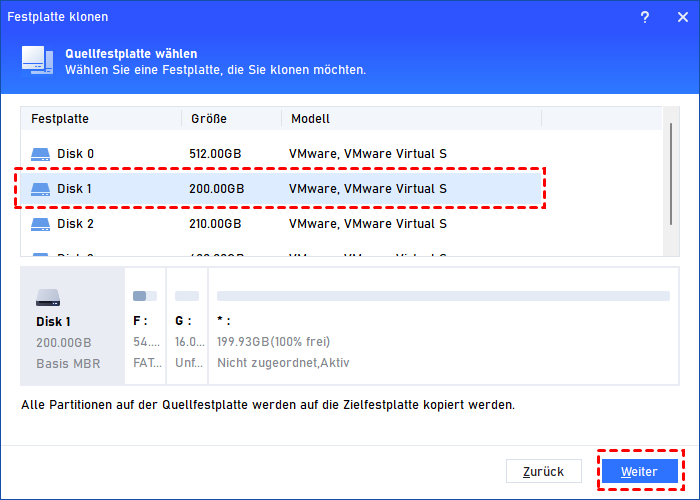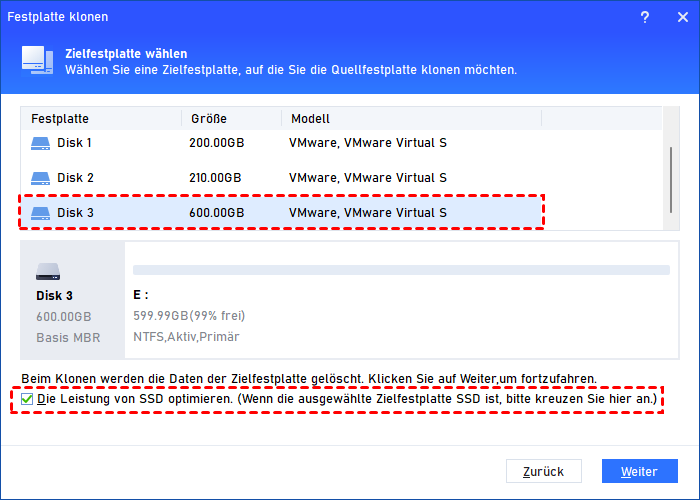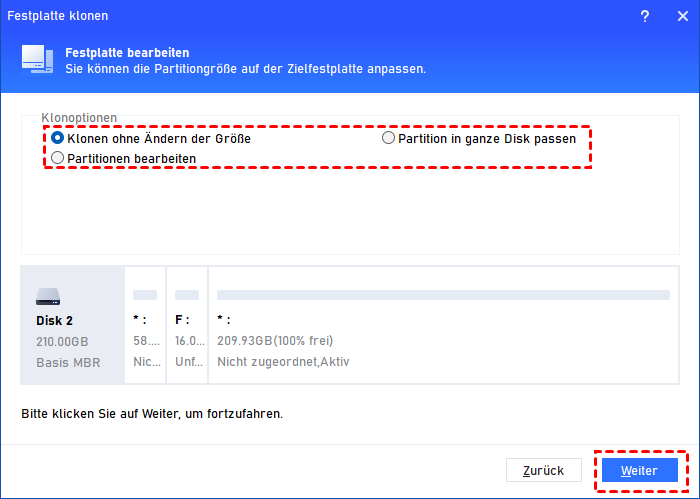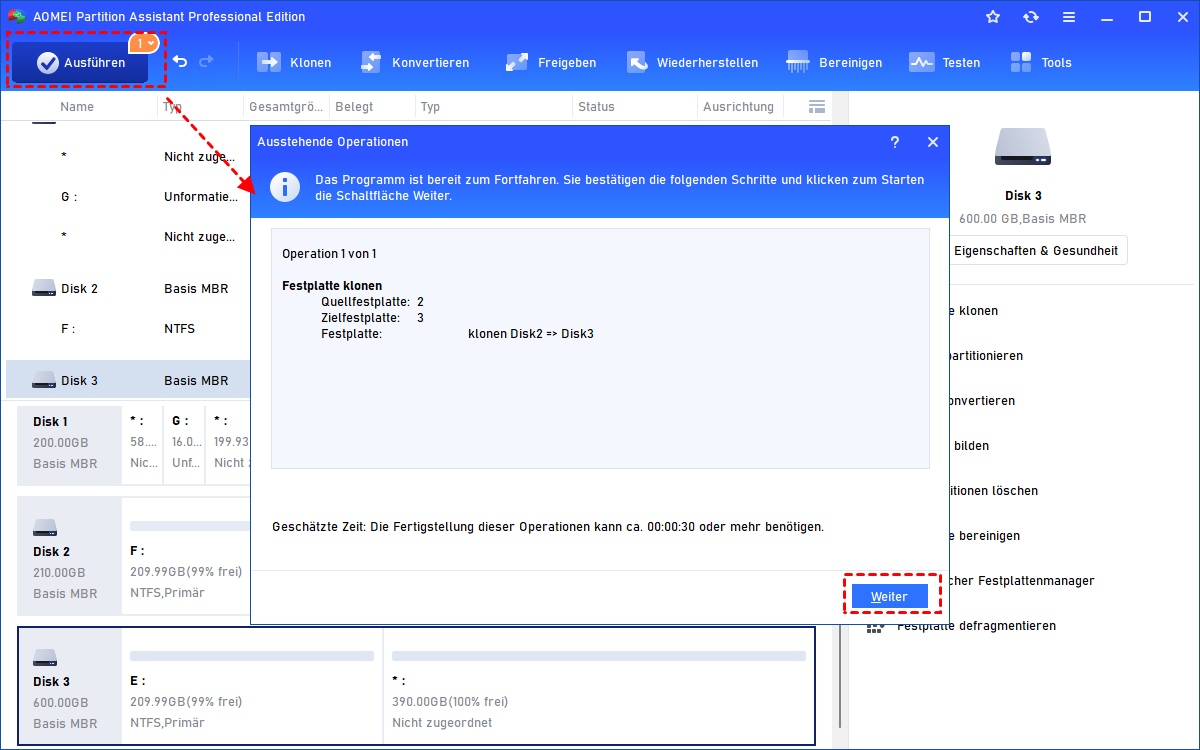Festplatten Spiegeln Software für Windows 11/10/7/8
Aktualisieren Sie die Festplattenebene, indem Sie Daten von der alten kleinen Festplatte auf die neue große Festplatte migrieren, indem Sie Festplatten Spiegeln Software in Windows 11, 10, 7, 8 wie AOMEI Backupper und AOMEI Partition Assistant verwenden.
Was ist Festplatten Spiegeln Software?
Festplatten-Spiegeln-Software ist eine Art von Software von Drittanbietern, die Ihnen beim Spiegeln/Klonen/Imaging/Kopieren von Daten von einer Festplatte auf eine andere helfen kann, in der Regel von alten kleinen Festplatten auf neue große.
Hier werden Ihnen zwei Festplatten-Spiegeln-Tools von AOMEI Technology vorgestellt, mit denen Sie Daten schnell und sicher von einem Laufwerk auf ein anderes migrieren können.
AOMEI Backupper
Eine professionelle Backup- und Wiederherstellungssoftware. Sie kann problemlos Datei-/System-/Festplatten-/Partitionssicherungen und -wiederherstellungen, Festplatten-/Systems-/Partitionsklone sowie Dateisynchronisierung durchführen.
In Bezug auf das Ziel können Sie auf lokale Festplatten (HDD, SSD, etc.), externe Geräte wie USB-Flash-Laufwerke, PenDrives und ThumbDrives, NAS/Netzwerkfreigaben und Cloud-Speicher wie Dropbox, Google Drive und OneDrive sichern, klonen oder synchronisieren. Sie können auch einen Zeitplan (täglich, wöchentlich oder monatlich) für Ihre Backup- oder Synchronisierungsaufgabe festlegen.
AOMEI Partition Assistant
Ein zuverlässiger Festplatten-Partition-Manager. Einerseits kann er als Alternative zum Windows Datenträgerverwaltung (DM) dienen, um Volumen zu erweitern/zu verkleinern, Volumen zu erstellen/zu löschen, Volumen zu formatieren, Laufwerksbuchstaben zu ändern, usw.
Andererseits geht er viel weiter und kann das tun, was DM nicht kann, wie zum Beispiel Partitionen zusammenführen, freien Speicherplatz verteilen, Festplatten klonen und Betriebssysteme auf SSD migrieren.
Wie verwendet man Festplatten Spiegeln Software?
Zuallererst wählen Sie aus, welches Festplatten-Spiegeln-Programm Sie verwenden möchten, AOMEI Backupper oder AOMEI Partition Assistant? Entscheiden Sie sich dann für eine Edition des Programms, die Ihnen am besten passt.
Laden Sie die von Ihnen gewählte Edition herunter, installieren Sie sie und starten Sie sie.
| AOMEI Backupper | AOMEI Partition Assistant | |
|---|---|---|
| Standard Edition | • Unterstützt Windows 11/10/8/7 • Grundfunktionen |
• Unterstützt Windows 11/10/8/7 |
| Professional Edition | • Unterstützt Windows 11/10/8/7 • Grundlegende und erweiterte Funktionen |
• Unterstützt Windows 11/10/8/7 |
| Server Edition | • Unterstützt PC- und Serversysteme • Grundlegende und erweiterte Funktionen |
• Unterstützt PC- und Serversysteme • Grundlegende und erweiterte Funktionen |
| Unlimited Edition | • Unterstützt PC- und Serversysteme • Grundlegende und erweiterte Funktionen • Unterstützt eine unbegrenzte Anzahl von Computern innerhalb eines Unternehmens |
|
| Technician Edition | • Unterstützt PC- und Serversysteme • Grundlegende und erweiterte Funktionen • Ermöglichen kostenpflichtiger technischer Dienstleistungen für Kunden |
• Unterstützt PC- und Serversysteme • Grundlegende und erweiterte Funktionen • Ermöglichen kostenpflichtiger technischer Dienstleistungen für Kunden |
| Technician Plus Edition | • Unterstützt PC- und Serversysteme • Grundlegende und erweiterte Funktionen • Ermöglichen kostenpflichtiger technischer Dienstleistungen für Kunden |
Laden Sie die von Ihnen ausgewählte Edition herunter, installieren Sie sie und starten Sie sie.
Festplatten Spiegeln Software - AOMEI Backupper
Schritt 1. Wählen Sie unter dem Klon-Bereich in der Hauptoberfläche die Option „Festplattenklon“.
Schritt 2. Wählen Sie die Festplatte aus, die Sie als Quellfestplatte klonen möchten. Dann wählen Sie eine andere Festplatte als Zielfestplatte aus.
Hinweis: Die Zielfestplatte wird gelöscht. Sichern Sie wichtige Daten oder kopieren Sie sie und fahren Sie dann fort.
Schritt 3. Zusammenfassung der Festplattenklon-Operation. Wenn alles Ihren Plänen entspricht, klicken Sie einfach auf „Starten“.
Festplatten Spiegeln Software - AOMEI Partition Assistant
Schritt 1. Klicken Sie im ersten Fenster auf „Klonen“ > „Festplatte klonen“.
Schritt 2. Wählen Sie eine Möglichkeit zum Klonen der Festplatte.
Schritt 3. Wählen Sie die Festplatte aus, die Sie klonen möchten. Sie können jeweils nur eine einzelne Festplatte klonen.
Schritt 4. Legen Sie eine Festplatte als Zielfestplatte fest.
Hinweis: Der Inhalt der Zielfestplatte wird während des Kopiervorgangs gelöscht. Stellen Sie sicher, dass die wichtigen Daten gesichert werden.
Schritt 5. Sie können das Layout der Zielfestplatte bearbeiten.
Schritt 6. Klicken Sie abschließend auf Ausführen, um die Vorgänge zu übermitteln.
AOMEI Backupper vs. AOMEI Partition Assistant
Wie Sie oben sehen können, können Ihnen sowohl AOMEI Backupper als auch AOMEI Partition Assistant dabei helfen, Festplatten-Spiegelungsaufgaben einfach abzuschließen. Welches sollten Sie also wählen? Welche Unterschiede gibt es zwischen den beiden Festplatten Spiegeln Tools für die Festplattenklonfunktion?
Klon- oder Kopiermethode
Beide Festplatte-Spiegeln-Software bieten Ihnen zwei Möglichkeiten der Festplatten-Imaging an, entweder nur den verwendeten Speicherplatz zu klonen oder die gesamte Festplatte zu kopieren.
✦ Bei AOMEI Backupper wird dies als intelligenter Klon bezeichnet, die Standardoption, wenn Sie „Sektor-für-Sektor-Klon“ nicht aktivieren.
✦ Bei AOMEI Partition Assistant werden Sie zu Beginn der Aufgabe gefragt, ob Sie „Schnell Festplatte klonen“ (Standardoption) oder „Sektor-für-Sektor-Klon“ wählen möchten.
Partitionen/Festplatten bearbeiten
✦ Klonen ohne Ändern der Größe: Es werden keine Änderungen vorgenommen. Die Konfiguration der Quellfestplatte wird auf die neue Festplatte mit derselben Partitionsgröße kopiert. (Standardoption)
✦ Partition in ganze Disk passen: Die Partitionen ändern automatisch ihre Größe proportional zu ihrer Originalgröße, um auf die gesamte Zielfestplatte zu passen.
✦ Partitionen bearbeiten: Passen Sie manuell die Größe und Position der Partitionen an, indem Sie die grafische Partitionsleiste ziehen und verschieben.
Sie können bei dem Klonsvorgang die Partitionsgröße bearbeiten, während die Festplatten Spiegeln Software automatisch ein Auswahlmenü öffnet, nachdem Sie die Zielfestplatte ausgewählt haben.
Hinweis: Wenn Sie den Modus „Sektor-für-Sektor-Klon“ in den beiden Festplatten Spiegeln Software gewählt haben, können Sie die Partitionen nicht bearbeiten.
SSD optimieren
Wenn die Zielfestplatte eine SSD ist, können Sie diese Option wählen, um die Leistung zu verbessern. Bei Backupper können Sie diese Option im Zusammenfassungsbildschirm aktivieren. Bei Partition Assistant befindet sie sich am unteren Rand des Fensters zur Auswahl des Ziellaufwerks.
Im Allgemeinen sind sowohl AOMEI Backupper als auch AOMEI Partition Assistant geeignet für Festplatten Spiegeln Software für Windows 11/10/7/8. Sie sind beide einfach und schnell zu bedienen. Welche Sie wählen sollten, hängt ganz von Ihnen ab. Vielleicht können Sie nach Ihrem persönlichen Geschmack bezüglich der Benutzeroberfläche oder den anderen Funktionen der Software auswählen.